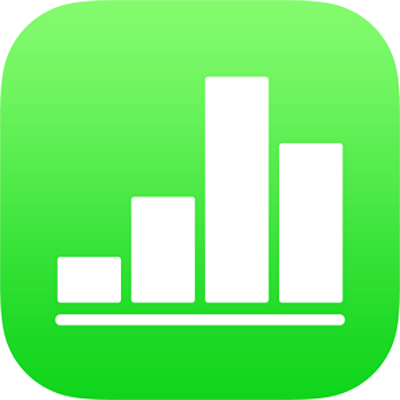
Grabar audio en Numbers en el iPhone
Puedes grabar un video o un audio en tu dispositivo y agregarlo directamente a una hoja de cálculo. Por ejemplo, si vas a compartir la hoja de cálculo, puedes grabar una explicación en audio de una gráfica compleja para facilitar el proceso de revisión.
Para obtener información sobre cómo agregar un archivo de audio o video existente a una hoja de cálculo, consulta Agregar audio y video en Numbers en el iPhone.
Grabar un video
Puedes grabar un video con la cámara de tu dispositivo e insertarlo directamente en tu hoja de cálculo.
En la hoja donde quieres agregar el video, realiza una de las siguientes operaciones:
Toca
 en la esquina inferior derecha de un marcador de posición de contenido y elige Tomar foto o grabar video.
en la esquina inferior derecha de un marcador de posición de contenido y elige Tomar foto o grabar video.Toca
 , elige
, elige  y selecciona Cámara.
y selecciona Cámara.
Toca Video y selecciona
 para iniciar la grabación o
para iniciar la grabación o  para detenerla.
para detenerla.Para ver el video, toca
 .
.Realiza una de las siguientes operaciones:
Insertar el video: toca “Usar video”.
Grabar el video de nuevo: toca Repetir.
Cancelar y volver a la hoja de cálculo: toca Repetir y después elige Cancelar.
Arrastra cualquiera de los puntos azules para cambiar el tamaño del video y elige OK.
No puedes recortar el video en Numbers. El video está disponible en la app Fotos de tu dispositivo, donde puedes editarlo.
Grabar audio
Toca
 , selecciona
, selecciona  y elige Grabar audio.
y elige Grabar audio.Nota: después de grabar, inserta la grabación donde quieras en la hoja de cálculo.
Toca
 y comienza a grabar; cuando quieras detenerte, toca
y comienza a grabar; cuando quieras detenerte, toca  .
.Mientras grabas, puedes desplazarte, hacer zoom y ver diferentes hojas.
Para previsualizar la grabación, toca
 .
.Para previsualizar desde un punto específico, desliza hacia la izquierda o la derecha sobre la grabación para mover la línea verde y toca
 .
.Para editar tu grabación, toca
 y realiza cualquiera de las siguientes operaciones:
y realiza cualquiera de las siguientes operaciones:Volver a grabar una sección: arrastra las manijas verdes para seleccionar la sección Toca
 para volver a grabar a partir de esa sección.
para volver a grabar a partir de esa sección.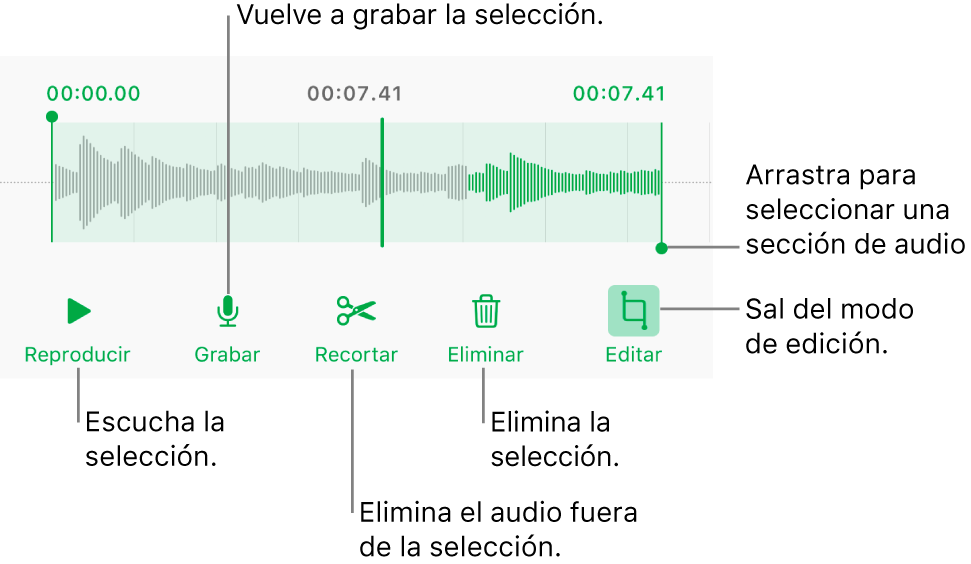
Recortar: arrastra las manijas verdes para definir la selección que quieres conservar. Toca
 para eliminar todo lo que se encuentra fuera de las manijas.
para eliminar todo lo que se encuentra fuera de las manijas.Eliminar toda o una parte de la grabación: arrastra las manijas verdes para definir la selección que quieres eliminar. Toca
 para eliminar todo lo que se encuentra dentro de las manijas.
para eliminar todo lo que se encuentra dentro de las manijas.
Ve a la hoja donde quieras agregar la grabación, toca Insertar u OK en la parte superior de la pantalla y luego arrastra la grabación para moverla.
Para reproducir tu grabación, toca ![]() para seleccionarla y tócala otra vez. Para editar o eliminar la grabación después de agregarla a una hoja, tócala y elige Editar o Eliminar.
para seleccionarla y tócala otra vez. Para editar o eliminar la grabación después de agregarla a una hoja, tócala y elige Editar o Eliminar.
También puedes compartir tu grabación como un archivo de audio. Toca la grabación en la hoja de cálculo, elige ![]() y selecciona Compartir.
y selecciona Compartir.
Para editar varios objetos de video o audio al mismo tiempo, toca sin soltar un objeto y toca los otros objetos con otro dedo.